电脑版qq怎么设置聊天背景 腾讯QQ电脑版聊天背景更换教程
更新时间:2024-01-11 13:07:17作者:yang
现代社交软件已经成为人们日常生活中不可或缺的一部分,其中QQ作为中国最受欢迎的社交软件之一,拥有庞大的用户群体,为了提供更加个性化的用户体验,腾讯QQ电脑版推出了聊天背景更换功能。通过设置聊天背景,用户可以根据自己的喜好和心情,选择不同的背景图案来装饰聊天界面,为沟通增添一份色彩和乐趣。接下来我们就一起来了解一下电脑版QQ如何设置聊天背景的方法吧。
具体步骤:
1.输入个人账号密码登录个人账号,进入腾讯QQ主面板。点击主页面上方个性装扮按钮并进入。
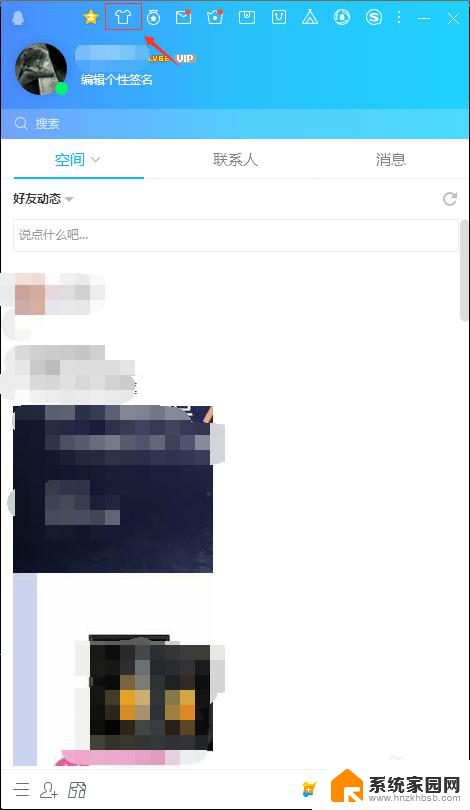
2.弹出个性装扮页面,选择自定义选项。(如果是腾讯VIP或者SVIP可以选择腾讯推荐的皮肤)
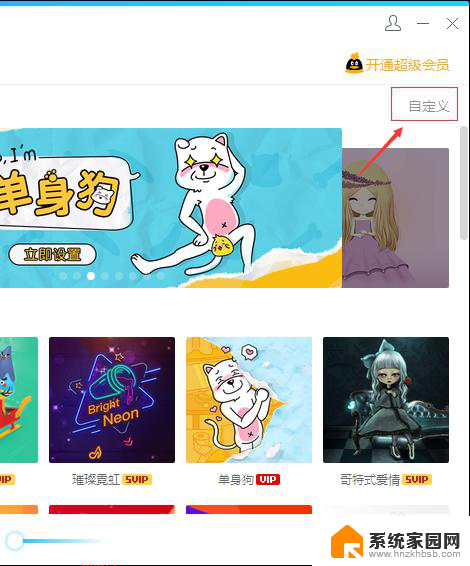
3.进入自定义打开本地文件,在电脑本地磁盘。选择设置背景所需要的的图片,并点击打开按钮进入。
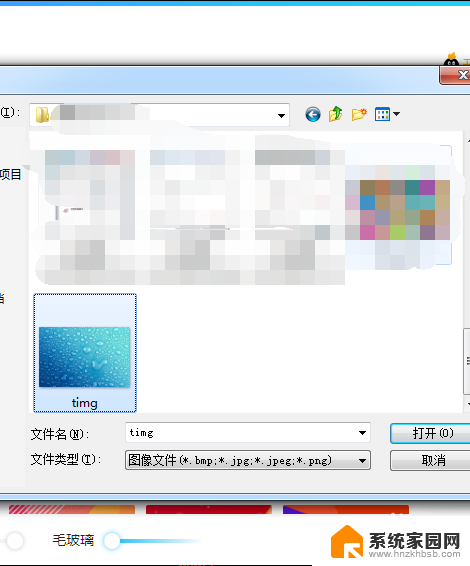
4.打开图片文件,选择背景填充方式,可以拖动主面板和底图查看效果。
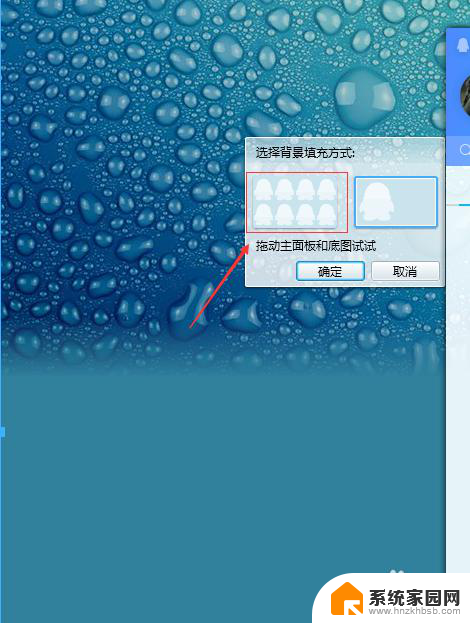
5.填充方式和效果确认完毕后,点击下方的确定按钮,确定设置。
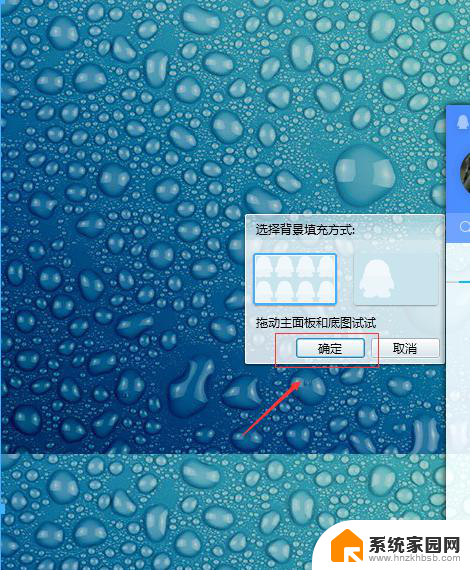
6.返回腾讯QQ主面板,进入与好友聊天界面即可发现已经更改聊天界面的背景。电脑端腾讯QQ聊天背景界面设置完成。

以上就是有关于如何设置电脑版QQ聊天背景的全部内容,如果您遇到相同的问题,您可以按照小编的方法来解决。
电脑版qq怎么设置聊天背景 腾讯QQ电脑版聊天背景更换教程相关教程
- 微信怎么一键设置聊天背景图片 微信聊天背景图设置教程
- 电脑qq怎么看聊天记录 电脑QQ怎么查看与某人的聊天记录
- 电脑版qq查找聊天记录 电脑QQ聊天记录怎么查找
- 电脑如何查找qq聊天记录 如何快速搜索电脑QQ聊天记录
- 怎么修改qq字体 电脑版QQ聊天字体设置教程
- 腾讯会议怎么开虚拟背景 腾讯会议视频背景如何设置
- 查qq聊天记录怎么查看 电脑QQ聊天记录怎么找
- qq怎么看聊天记录 电脑QQ聊天记录怎么查看
- 如何找回qq的聊天记录 QQ聊天记录恢复教程
- 电脑上qq的聊天记录怎么删除 如何删除QQ聊天记录
- 如何给照片设置密码 怎么在照片上添加密码
- 电脑桌面变横向了怎么还原 电脑横屏设置方法
- 索爱蓝牙音箱怎么连接手机 索爱蓝牙音箱手机连接教程
- 13pro动态壁纸怎么设置 iPhone13promax动态壁纸设置步骤详解
- 微信怎么@多人 微信群里如何@别人/@多个人
- 光盘刻录怎么删除文件 如何使用光盘刻录数据文件
电脑教程推荐
- 1 如何给照片设置密码 怎么在照片上添加密码
- 2 电脑桌面变横向了怎么还原 电脑横屏设置方法
- 3 13pro动态壁纸怎么设置 iPhone13promax动态壁纸设置步骤详解
- 4 微信怎么@多人 微信群里如何@别人/@多个人
- 5 光盘刻录怎么删除文件 如何使用光盘刻录数据文件
- 6 电脑上的文件怎么传到ipad上 通过何种途径将电脑文件传入iPad
- 7 钉钉在电脑上怎么设置自动登录 钉钉电脑版开机自动登录设置方法
- 8 怎样设置手机锁屏时间 手机自动锁屏时间设置方法
- 9 windows defender删除文件恢复 被Windows Defender删除的文件怎么找回
- 10 微信怎么语音没有声音 微信语音播放无声音怎么恢复